Windows 系统文件夹说明
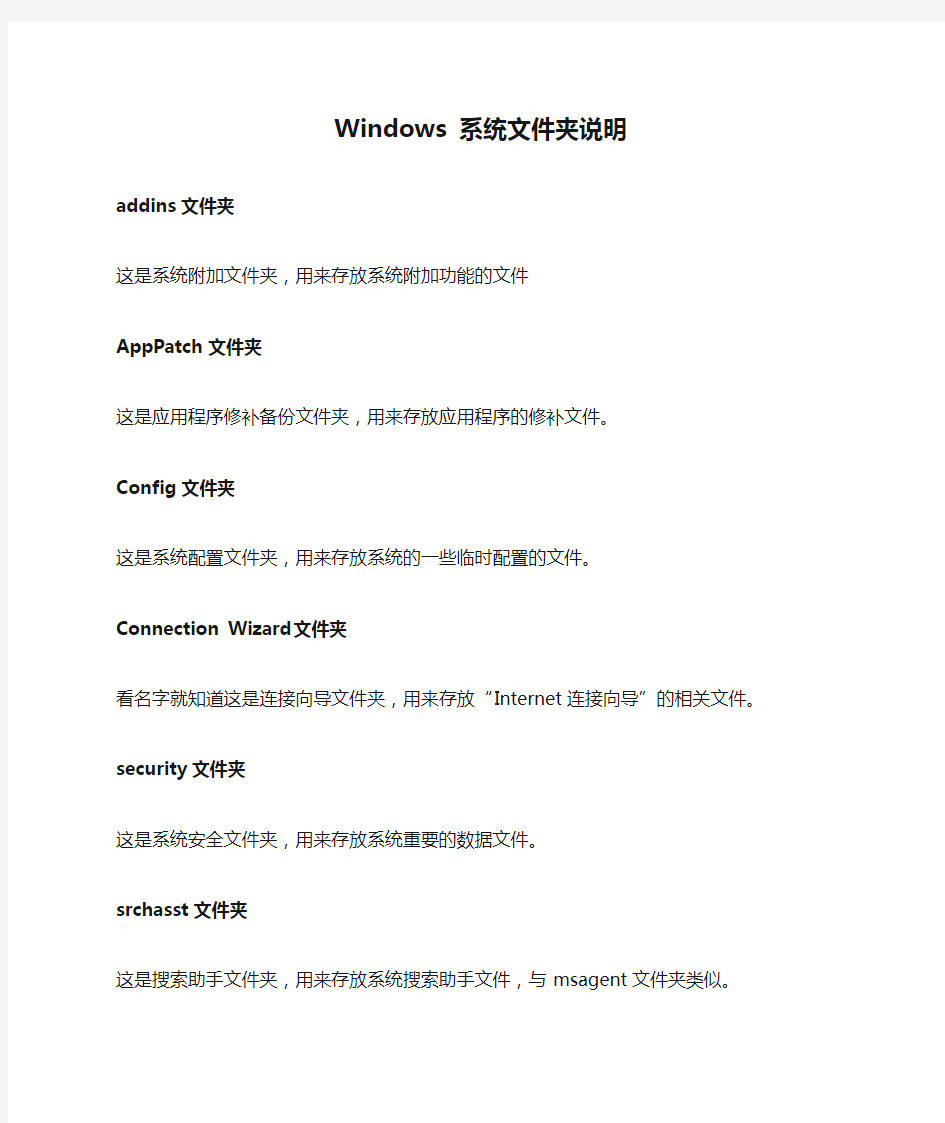
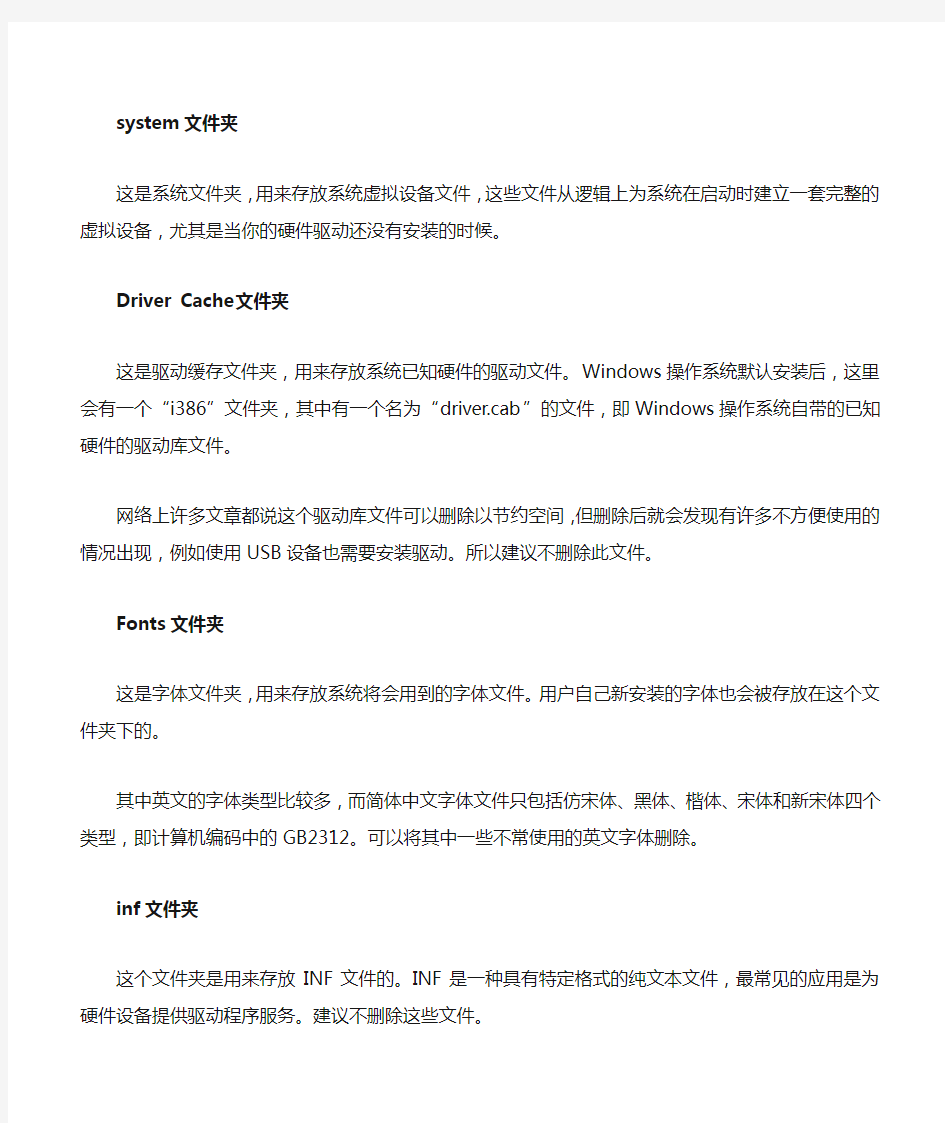
Windows 系统文件夹说明
addins文件夹
这是系统附加文件夹,用来存放系统附加功能的文件
AppPatch文件夹
这是应用程序修补备份文件夹,用来存放应用程序的修补文件。
Config文件夹
这是系统配置文件夹,用来存放系统的一些临时配置的文件。
Connection Wizard文件夹
看名字就知道这是连接向导文件夹,用来存放“Internet连接向导”的相关文件。
security文件夹
这是系统安全文件夹,用来存放系统重要的数据文件。
srchasst文件夹
这是搜索助手文件夹,用来存放系统搜索助手文件,与msagent文件夹类似。
system文件夹
这是系统文件夹,用来存放系统虚拟设备文件,这些文件从逻辑上为系统在启动时建立一套完整的虚拟设备,尤其是当你的硬件驱动还没有安装的时候。
Driver Cache文件夹
这是驱动缓存文件夹,用来存放系统已知硬件的驱动文件。Windows操作系统默认安装后,这里会有一个“i386”文件夹,其中有一个名为“driver.cab”的文件,即Windows操作系统自带的已知硬件的驱动库文件。
网络上许多文章都说这个驱动库文件可以删除以节约空间,但删除后就会发现有许多不方便使用的情况出
现,例如使用USB设备也需要安装驱动。所以建议不删除此文件。
Fonts文件夹
这是字体文件夹,用来存放系统将会用到的字体文件。用户自己新安装的字体也会被存放在这个文件夹下的。
其中英文的字体类型比较多,而简体中文字体文件只包括仿宋体、黑体、楷体、宋体和新宋体四个类型,即计算机编码中的GB2312。可以将其中一些不常使用的英文字体删除。
inf文件夹
这个文件夹是用来存放INF文件的。INF是一种具有特定格式的纯文本文件,最常见的应用是为硬件设备提供驱动程序服务。建议不删除这些文件。
Installer文件夹
这里用来存放MSI文件或者程序安装所需要的临时文件。MSI文件是Windows 系统的安装包,右击文件在右键菜单中可以选择安装或者卸载程序。有的程序在卸载时必须使用到MSI文件,所以不建议删除此文件夹内的文件。
java文件夹
这里用来存放Java运行的组件及其程序文件。最好不要删除此文件夹中的文件。
Media文件夹
这是媒体文件夹,用来存放系统默认的声音文件(WAV格式),如系统登录时的声音等。如果喜欢无声的系统,可以将这里的声音文件删除。
msagent文件夹
这是微软助手文件夹,用来存放一些动态的卡通形象,协助你更好地使用系统。就像Office中的助手一样,如果觉得没有必要,可以直接删除。
msapps文件夹
这是微软应用程序文件夹。
mui文件夹
这是多语言包文件夹,用来存放多国语言文件。MUI就是多国语言接口的意思,来实现系统对更多语言的支持。简体中文系统中这个文件夹默认是空的,但不建议删除此文件夹。
Prefetch文件夹
这是预读取文件夹,用来存放系统已访问过的文件的预读信息(此信息是系统在访问时自动生成的新信息),以加快文件的访问速度,其扩展名为“PF”。可以将此文件夹中的文件删除。
pss文件夹
这里是用来备份系统启动配置文件的,一般对“Boot.ini”、“System.ini”和“Win.ini”三个文件进行备份,扩展名为“backup”。如果系统原有的这三个文件发生意外的话,就可以从这里进行改名恢复。从上面的叙述可以看出这里的重要性,所以不建议删除。
Registration文件夹
这是注册文件夹,用来存放用于系统COM+或者其他组件注册的相关文件。不建议删除这里的文件。Offline Web Pages文件夹
这是脱机浏览文件的存放位置。当某个站点被设成允许脱机使用时,就会在该文件夹中生成对应的文件。可以删除这里的文件,不过相应站点的脱机浏览功能就会失效。
system32文件夹
这是32位系统文件夹,用来存放系统重要文件的,同时一些应用程序在安装时也会将其相应的支持文件复制到这个文件夹里来,因此强烈反对删除此文件夹下文件或此文件夹的做法。由于此文件夹下的文件和此文件夹众多,我们不可能一一探讨,列举一些具有代表性的文件夹和文件就可以了。
①CatRoot:用来存放计算机启动测试信息的目录,包括了计算机启动时检测的硬软件信息。
②Com:用来存放组件服务文件,运行其的“comexp.msc”就会打开组件服务控制台。
③DllCache:用来存放系统缓存文件,当系统本来的文件被替换时,文件保护机制会复制这个文件夹下的备份系统文件去覆盖非系统文件。你可以用“SFC \SCANNOW”命令格式扫描一下系统文件,然后就可以将其下的所有文件全部删除了。
④Drivers:用来存放硬件驱动文件。如果删除其中的文件,会导致硬件失去驱动而无效。
⑤IME:用来存放系统输入法文件,类似上去的IME文件夹。
⑥oobe:用来存放系统的激活信息。
⑦Restore:用来存放系统还原文件。双击运行“rstrui.exe”文件,就会调用系统还原功能。
⑧Setup:用来存放系统安装文件。
⑨spool:用来存放系统打印文件。包括了打印的色彩、打印预存等。
⑩wbem:用来存放WMI测试程序,用于查看和更改公共信息模型类、实例和方法等。属于系统重要文件,不能删除。
MSC类文件(服务控制台类文件):
certmgr.msc证书服务
ciadv.msc索引服务
compmgmt.msc 计算机管理
devmgmt.msc设备管理器
dfrg.msc 磁盘碎片整理
diskmgmt.msc磁盘管理
eventvwr.msc事件查看器
fsmgmt.msc共享文件夹
gpedit.msc组策略
lusrmgr.msc本地用户和组
ntmsmgr.msc可移动存储
ntmsoprq.msc可移动存储管理员操作请求perfmon.msc计算机性能
rsop.msc 组策略的结果集
secpol.msc本地安全设置
services.msc服务
wmimgmt.msc Windows管理体系结构(WMI)可执行类文件(由于文件太多,只列举部分文件):accwiz.exe 辅助功能向导
cleanmgr.exe磁盘清理工具
clipbrd.exe 剪切簿查看器
cmd.exe 命令行
drwtsn32.exe Windows调试器
dxdiag.exe DirectX诊断工具
eventvwr.exe事件查看器
freecell.exe 空当接龙(游戏)
magnify.exe 放大镜
mmc.exe控制台
mplay32.exe媒体播放器
msg.exe消息管理
mshearts.exe红心大战(游戏)
mspaint.exe画图
notepad.exe记事本nslookup.exe IP地址查看器ntbackup.exe备份还原
odbcad32.exe ODBC数据源管理器osk.exe屏幕键盘
osuninst.exe系统卸载工具packager.exe对象包装程序progman.exe程序管理器rasphone.exe网络连接
regedt32.exe注册表编辑器shrpubw.exe创建共享文件夹sndrec32.exe录音机
sigverif.exe文件签名验证shutdown.exe系统关闭工具spider.exe蜘蛛(游戏)syskey.exe系统加密工具syncapp.exe我的公文包sysedit.exe系统配置编辑器taskmgr.exe 任务管理器tourstart.exe Windows漫游utilman.exe辅助工具管理器verifier.exe 驱动验证管理器
wiaacmgr.exe 扫描仪及照相向导winchat.exe聊天
winhlp32.exe系统帮助winmine.exe扫雷(游戏)wscript.exe Windows脚本宿主设置write.exe写字板
wupdmgr.exe Windows在线升级sfc.exe系统文件扫描
【VIP专享】Windows下各个文件夹的作用分别是什么
Windows下各个文件夹的作用分别是什么 更新时间:2011-08-21 作者:来源: 访问: ├—WINDOWS │├—system32(存放Windows的系统文件和硬件驱动程序) ││├—config(用户配置信息和密码信息) │││└—systemprofile(系统配置信息,用于恢复系统) ││├—drivers(用来存放硬件驱动文件,不建议删除) ││├—spool(用来存放系统打印文件。包括打印的色彩、打印预存等) ││├—wbem(存放WMI测试程序,用于查看和更改公共信息模型类、实例和方法等。请勿删除) ││├—IME(用来存放系统输入法文件,类似WINDOWS下的IME文件夹) ││├—CatRoot(计算机启动测试信息目录,包括了计算机启动时检测的硬软件信息) ││├—Com(用来存放组件服务文件) ││├—ReinstallBackups(电脑中硬件的驱动程序备份) ││├—DllCache(用来存放系统缓存文件。当系统文件被替换时,文件保护机制会复制这个文件夹下的文件去覆盖非系统文件) ││├—GroupPolicy(组策略文件夹) ││ │├—system(系统文件夹,用来存放系统虚拟设备文件) │├—$NtUninstall$(每给系统打一个补丁,系统就会自动创建这样的一个目录,可删除) │├—security(系统安全文件夹,用来存放系统重要的数据文件)
│├—srchasst(搜索助手文件夹,用来存放系统搜索助手文件,与msagent文件夹类似) │├—repair(系统修复文件夹,用来存放修复系统时所需的配置文件) │├—Downloaded Program Files(下载程序文件夹,用来存放扩展IE功能的ActiveX等插件) │├—inf(用来存放INF文件。INF文件最常见的应用是为硬件设备提供驱动程序服务,不建议删除其中文件) │├—Help(Windows帮助文件) │├—Config(系统配置文件夹,用来存放系统的一些临时配置的文件) │├—msagent(微软助手文件夹,存放动态的卡通形象,协助你更好地使用系统。若觉的没有必要,可直接删除) │├—Cursors(鼠标指针文件夹) │├—Media(声音文件夹,开关机等wav文件存放于此) │├—Mui(多语言包文件夹,用来存放多国语言文件。简体中文系统中这个文件夹默认是空的,但不建议删除此文件夹) │├—java(存放java运行的组件及其程序文件。不建议删除其中文件) │├—Web ││├—Wall*****(存放桌面壁纸的文件夹) ││ │├—addins(系统附加文件夹,用来存放系统附加功能的文件) │├—Connection Wizard(连接向导文件夹,用来存放“Internet连接向导”的相关文件) │├—Driver Cache(驱动缓存文件夹,用来存放系统已知硬件的驱动文件) ││└—i386(Windows操作系统自带的已知硬件驱动文件,可删除以节省空间)
Windows 操作系统(answer)
第2章W i n d o w s操作系统 一、填空题 1.Windows XP是系统软件,是 32位桌面操作系统,其中XP作为Experience的缩写。 2.Windows XP可以同时运行多个应用程序的特性称为多任务。 3.在Windows XP安装过程中需要 2 次重新启动计算机。 4.在Windows XP中,要安装组件,应运行控制面板中的添加或删除程序。 5.在Windows XP中,?表示Windows不能识别,!表示有冲突。 6.在Windows XP中,要查看系统冲突,应在“系统属性”对话框中选择硬件选项卡。 7.Windows XP支持的文件系统有 FAT16 、 FAT32 和 NTFS 。 8.在Windows XP中,保存文件的最小磁盘空间是簇。 9.文件系统是指硬盘上存储文件信息的格式。从DOS到Windows 文件系统经历了由 FAT 向 NTFS 的变 化。 10.在Windows XP中,FAT16文件系统簇的大小为 64KB 、FAT32文件系统簇的大小为 16KB 、NTFS文 件系统簇的大小为 4KB 。 11.在Windows XP中,FAT文件系统文件最大可为 4GB 、NTFS文件系统文件最大可为 64GB 。 12.在Windows XP中,FAT文件系统最大分区可为 4GB 、NTFS文件系统最大分区可为 2TB 。 13.在Windows XP中,FAT文件系统可设置的文件属性有只读、隐藏、存档。 14.在Windows XP中,NTFS文件系统可设置的文件属性有只读、隐藏、存档、索引、压缩、加 密。 15.Windows XP提供的 Convert 命令可以将FAT分区转化为NTFS分区。 16.在Windows XP“注销Windows”对话框中,可以设置切换用户和注销。 17.在Windows XP “注销Windows”对话框中, 下列图标的含义是: 切换用户注销 18.退出Windows XP时,在“关闭计算机”对话框中的3个选项分别是:待机、关闭和重新启动。 19.在Windows XP“关闭计算机”对话框中,下列图标的含义是: 待机关闭重新启动 20.在Windows XP中,下列图标的含义为: 剪切复制粘贴 21.在Windows XP中,剪贴板是内存上的一块空间。 22.在Windows XP中,按 PrintScreen 键可以将整个屏幕画面复制到剪贴板,按 Alt+PrintScreen 键可以 将当前窗口或对话框的画面复制到剪贴板。 23.在Windows XP中,剪切的快捷键是 Ctrl+X ,复制的快捷键是 Ctrl+C ,粘贴的快捷键是 Ctrl+V 。 24.在Windows XP “运行”对话框的组合框中键入 Clipbrd 命令,可打开“剪贴板查看器”,在保存剪贴板 的内容时,生成文件的扩展名为 .clp 。 25.在Windows XP“开始”菜单的下一级“我最近的文档”菜单中最多可显示 15 个最近编辑过的文档文 件。 26.在Windows XP中,图标的排列形式共有 7 种,分别为名称、大小、类型、 修改时间、按组排列、自动排列、对齐到网格。 27.在Windows XP中,下列鼠标指针的代表的是:
数据库备份方案
《客户名称》备份管理系统设计方案 上海鸿翼数字计算机网络有限公司
目录 1.项目概述 (3) 2.系统需求分析 (4) 1. (4) 2. (4) 1 (4) 2 (4) 1.1系统现状分析 (4) 1.2备份系统风险评估 (4) 1.3备份系统需求分析 (5) 3.系统备份理念 (5) 1 (5) 2 (5) 3 (5) 3.1系统设计指引 (5) 3.2数据保护技术选择 (6) 3.3连续数据保护 (7) 3.4备份管理系统组成 (7) 4.系统备份结构设计 (9) 1 (9) 2 (9) 3 (9) 4 (9)
4.1整体系统架构设计 (9) 5.系统备份方案介绍 (11) 1 (11) 2 (11) 3 (11) 4 (11) 5 (11) 5.1W INDOWS服务器自身备份 (11) 5.2双机热备 (13) 5.3爱数备份 (14) 6.总结 (17) 1.项目概述
上海鸿翼数字计算机网络有限公司将根据《》的网络实际需求,制定一套完整的集数据备份、灾难恢复、服务器整合及虚拟化一身的方案。一个完整的企业数据备份与恢复解决方案就意味着数据安全与性能(机器和网络)的完美结合,一条龙式的服务标准(产品的服务与支持)。所以在选择备份系统时,既要做到满足系统容量不断增加的需求,又要所用的备份方式能够支持多系统平台操作。要达到这些,就要充分使用网络数据存储系统,在分布式网络环境下,通过专业的数据存储软件,配合系统备份及双机备份,结合相应的硬件和存储设备,对网络的数据备份进行集中管理,从而实现自动化备份、文件归档、数据分级存储和灾难恢复。 2.系统需求分析 1.1系统现状分析 《》网络基础结构是基于Windows平台,现在拥有X台服务器。《》的文档管理系统包含了文件服务器、转档服务器、数据库服务器等企业信息管理系统,为企业的发展提供了强有力的信息化支持。主要数据库包含了Microsoft SQL Server、Oracle、DB2等。 1.2备份系统风险评估 《》的信息系统管理人员十分重视数据的保护,在没有备份软件的情况下,已经采用了重要数据镜像备份、服务器系统镜像备份等常规保护方法,为企业的数据财产提供了安全的保障。但是以上方法很难实现快速备份和灾难后的迅速恢复,很难保证业务的连续性。 根据上面的备份管理系统的风险评估,建议《》使用ESioo安全备份专家软件,配合Windows自带备份和双机虚拟备份,并重新设计相关备份的恢复策略,达到可以快速恢复数据备份和快速恢复文档管理系统备份的水平,从而提高整个企业的数据安全级别。
Windows C盘文件夹详细解释
Windows C盘文件夹详细解释 在Windows操作系统中,最重要的莫过于“Windows”文件夹,对电脑进行任何操作几乎都有关。了解这里对于掌握整个系统的运作有很大的作用,我们先从文件夹开始,这些文件夹非常重要,它们是系统正常运转的必要保证。 Cursors文件夹:这是鼠标指针文件夹,用来存放除系统默认之外的鼠标指针。可以将文件夹中的鼠标指针删除,对Windows系统默认的鼠标指针不会有影响。 Downloaded Program Files文件夹:这是下载程序文件夹,用来存放扩展IE浏览器功能的文件。例如能让IE播放Flash动画的控件,Java虚拟机控件等等。 Help文件夹:这是帮助文件夹,用来存放系统自带的帮助文件和一些应用程序的帮助文件。这些文件当然是可以删除的(但其中的Tours文件夹不能被完全删除)。你可以从“开始”处点击“帮助和支持”来启动帮助系统,它其实就是调用了这个文件夹中的一些文件。 ime文件夹:这是输入法文件夹,用来存放系统默认安装的输入法文件。Windows操作系统已经内嵌了东亚国家的输入法,如日语,韩文等,从理论上可以将用不到的一些其他语言输入法删除掉,但不建议这样做,因为这样有可能会导致输入法系统出现不稳定的情况,严重影响简体中文输入法的正常使用。 PCHealth文件夹:这里用来存放协调、配置和管理计算机正常运行的文件。如我们常用的“msconfig系统配置实用程序”,就位于这个文件夹下的“\HelpCtr\Binaries”下,再如脱机浏览的缓存就在“OfflineCache”文件下。这里的文件对于操作系统来说非常重要,不建议删除。 repair文件夹:这是系统修复文件夹,用来存放修复系统时的配置文件。当系统无法进入桌面,我们在不得已的情况下,会首先选择修复系统,这个文件里所存放的就是系统的基本配置文件。 Resources文件夹:这是系统资源文件夹,用来存放系统SHELL资源文件,就是我们在桌面上所看到的主题。可以删除一些无用的主题文件。 addins文件夹:这是系统附加文件夹,用来存放系统附加功能的文件。 AppPatch文件夹:这是应用程序修补备份文件夹,用来存放应用程序的修补文件。 Config文件夹:这是系统配置文件夹,用来存放系统的一些临时配置的文件。 Connection Wizard文件夹:看名字就知道这是连接向导文件夹,用来存放“Internet连接向导”的相关文件。 security文件夹:这是系统安全文件夹,用来存放系统重要的数据文件。 srchasst文件夹:这是搜索助手文件夹,用来存放系统搜索助手文件,与msagent文件夹类似。
windows下常见系统文件名
系统文件详解 Windows系统自带了几百个文件,这些文件都是干什么用的?那些文件可以删除,而不影响系统的运行?下表对系统文件进行了说明,读者可以随时查阅 A ACCESS.CHM Windows帮助文件 ACCSTAT.EXE 辅助状态指示器 ADVAPI32.DLL 高级Win32应用程序接口 AHA154X.MPD SCSI驱动程序 AM1500T.VXT 网卡驱动程序 AM2100.DOS 网卡驱动程序 APPSTART.ANI 动画光标 APPS.HLP Windows帮助文件 AUDIOCDC.HLP "易码编码解码器"帮助文件 AWARDPR32.EXE 增加打印机工具 B BIGMEM.DRV BIGMEM虚拟设备 BILLADD.DLL 动态链接库(支持MSW) BIOS.VXD 即插即用BIOS接口 BUSLOGIC.MPD SCSI驱动程序 C CALC.EXE 计算器应用程序 CANNON800.DRV 佳能打印机驱动程序 https://www.sodocs.net/doc/752144353.html, MSDOS命令 CHS16.FON 字体文件(16点阵中文) CANYON.MID MIDI文件例子 CARDDRV.EXE PCMCIA支持程序 CDFS.VXD CDROM文件系统 CDPLAYER.EXE CD播放器应用程序 CDPLAYER.HLP CD播放器帮助文件 CHIPS.DRV 芯片技术显示驱动程序 CHKDSK.EXE DOS磁盘检查工具 CHOOSUSR.DLL 网络客户 CHOKD.WAV 声音文件例子 CIS.SCP 脚本文件(演示如何建立PPP连接) CLAIRE~1.RMI MINI序列 CLIP.INF 安装信息文件(剪粘板查看器) CLOSEWIN.AVI 影片剪辑(AVI)(如何关闭窗口) CMC.DLL:Mail API1.0公共信息调用 COMBUFF.VXD COM端虚拟设备 COMCTL32.DLL 32位Shell组件 COMDLG32.DLL 32位公共对话库 COMIC.TIF TrueType字体文件(ComicSansMs)
数据库备份策略说明
数据库备份策略说明 1、备份目的 保障项目数据安全,防止服务器故障导致数据无法恢复的情况。 2、备份策略 综述:所有mysql实例已经实现了master、slave结构,我们备份一般在slave服务器进行。部分备份完成之后,会上传一份数据到存储机或者其他服务器进行异机及异地备份,另外备份保存一份。 一、备份方式 1、本机备份 该备份模式,适合于快速恢复数据。比如:误操作删除数据等 2、异机容灾备份 该备份模式,能比较好的规避单机故障问题。 3、异地容灾备份 该备份模式,规避大规模IDC故障(比如:火灾、地震、空调故障等)、数据安全问题 二、备份频率 1、主站www、bbs、blog等核心项目,进行每天完整备份。结合各项目数据库实例master 与slave结构,以及当前slave服务器负载和带宽情况,采用crontab定时备份。 2、对于跟商业有关的项目,备份策略同核心项目。 3、非核心项目90%备份策略采用核心项目备份机制,其他采用每周备份策略。 4、对于近期大规模更新数据或者数据库结构变更的数据库实例,采用人员干预备份模式,即走备份申请流程。 三、备份准备 1、创建备份目录 /opt/phpdba/backup/database 2、脚本编写 详见第四项,备份脚本 3、加入计划任务crontab 4、检查备份情况 5、添加每天检查列表 四、备份脚本
#!/bin/sh LogFile=db$(date +%y%m%d).log week=`date +%w` cd /opt/phpdba/backup/database for DBName in database do NewFile=db$DBName$(date +%y%m%d).tar.gz OldLogFile=db$(date -d '7 days ago' +%y%m%d).log if [ -f $OldLogFile ] then rm -f $OldLogFile >> $LogFile 2>&1 echo "[$OldLogFile]Delete Old log File Success!" >> $LogFile else echo "[$OldLogFile]No Old log File!" >> $LogFile fi case $week in 1) date=`date -d '56 days ago' +%y%m%d` OldFile=db$DBName$date.tar.gz if [ -f $OldFile ] then rm -f $OldFile >> $LogFile 2>&1 echo "[$OldFile]Delete Old File Success!" >> $LogFile else echo "[$OldFile]No Old Backup File!" >> $LogFile fi ;; 2|3|4|5|6|0) date=`date -d '7 days ago' +%y%m%d` OldFile=db$DBName$date.tar.gz if [ -f $OldFile ] then rm -f $OldFile >> $LogFile 2>&1 echo "[$OldFile]Delete Old File Success!" >> $LogFile else echo "[$OldFile]No Old Backup File!" >> $LogFile fi ;; esac if [ -f $NewFile ] then echo "[$NewFile]The Backup File is exists,Can't Backup!" >> $LogFile else
数据库备份策略说明讲课稿
数据库备份策略说明
数据库备份策略说明 1、备份目的 保障项目数据安全,防止服务器故障导致数据无法恢复的情况。 2、备份策略 综述:所有mysql实例已经实现了master、slave结构,我们备份一般在slave服务器进行。部分备份完成之后,会上传一份数据到存储机或者其他服务器进行异机及异地备份,另外备份保存一份。 一、备份方式 1、本机备份 该备份模式,适合于快速恢复数据。比如:误操作删除数据等 2、异机容灾备份 该备份模式,能比较好的规避单机故障问题。 3、异地容灾备份 该备份模式,规避大规模IDC故障(比如:火灾、地震、空调故障等)、数据安全问题 二、备份频率
1、主站www、bbs、blog等核心项目,进行每天完整备份。结合各项目数据库实例master与slave结构,以及当前slave服务器负载和带宽情况,采用crontab 定时备份。 2、对于跟商业有关的项目,备份策略同核心项目。 3、非核心项目90%备份策略采用核心项目备份机制,其他采用每周备份策略。 4、对于近期大规模更新数据或者数据库结构变更的数据库实例,采用人员干预备份模式,即走备份申请流程。 三、备份准备 1、创建备份目录 /opt/phpdba/backup/database 2、脚本编写 详见第四项,备份脚本 3、加入计划任务 crontab 4、检查备份情况 5、添加每天检查列表 四、备份脚本 #!/bin/sh LogFile=db$(date +%y%m%d).log week=`date +%w` cd /opt/phpdba/backup/database for DBName in database do NewFile=db$DBName$(date +%y%m%d).tar.gz OldLogFile=db$(date -d '7 days ago' +%y%m%d).log if [ -f $OldLogFile ] then rm -f $OldLogFile >> $LogFile 2>&1 echo "[$OldLogFile]Delete Old log File Success!" >> $LogFile
Window7操作系统介绍
课题:Window7操作系统介绍 【导入新课】 介绍什么是计算机操作系统,操作系统的功能及其发展: 操作系统的概念和功能; 操作系统的分类; 操作系统的发展; 如何启动和退出Windows7; Windows7桌面的介绍; 鼠标的使用; 应用程序的操作; 窗口对话框的使用; 如何获得Windows7帮助信息。 【新授课程】 1、操作系统的定义 操作系统(Operating System,OS)是用于控制和管理计算机硬件和软硬资源、合理组织计算机工作流程、方便用户充分而高效地使用计算机的一组程序集合。 2、操作系统的分类 操作系统有各种不同的分类标准,常用的分类标准有: 1)按与用户对话的界面分类 2)按能够支持的用户数分类 3)按是否能够运行多个任务为标准分类 3、Windows 7的新特性 1)个性化的欢迎界面和用户间快速切换。 2)整个系统提供了更加简单的操作。 3)Windows 7为用户提供了更多娱乐功能。 4)Windows 7提供了一个新的视频编辑器Windows Movie Maker。 5)Windows 7提供了更好用的网络功能。 6)Windows 7的计划任务将在系统后台自动执行。 7)远程支援。 8)内置网络防火墙功能。 9)“智能标签”软件。 4、Windows 7启动和退出 1)启动 开机后系统硬件自检,然后自动启动计算机系统。 先开显示开关,再开主机开关。 2)退出 (1)正常退出 关闭所有的应用程序窗口; [开始][关闭系统][关闭计算机] [确定]; 关闭主机和显示电源。 (2)非正常退出 使用复合键进行热启动。 5、Windows 7的基本元素及其操作 6、鼠标操作
Windows操作系统文件夹的作用
我们每天都在使用Windows,可你对它的系统文件熟悉吗?所谓的系统文件一般指的是与Windows有密切关系的,系统正常运作所离不开的文件。这些文件绝大多数位于System32目录下(X:\Windows\System32\)以及系统文件备份目录DllCache下(X:\Windows\System32\Dllcache\)(“X”是你的XP系统所在的分区)他们一般是以dll 文件的形式存在的,其次还有cpl(控制面版)等其他一些格式的文件。 我们所看到的Windows外观的元素(图标、位图、对话框、文字等)就储存在这些文件当中,例如资源管理器(Explorer)和IE的工具栏上面的前进、后退等按钮图案,就是以位图的形式存在与shell32.dll文件中的。 下面的文章中我们就将介绍各种Windows操作系统文件夹的作用。 A ACCESS.CHM - Windows帮助文件 ACCSTAT.EXE - 辅助状态指示器 ADVAPI32.DLL - 高级Win32应用程序接口 AHA154X.MPD - SCSI驱动程序 AM1500T.VXT - 网卡驱动程序 AM2100.DOS - 网卡驱动程序 APPSTART.ANI - 动画光标 APPS.HLP - Windows帮助文件 AUDIOCDC.HLP - "易码编码解码器"帮助文件 AWARDPR32.EXE - 增加打印机工具 B BIGMEM.DRV - BIGMEM虚拟设备 BILLADD.DLL - 动态链接库(支持MSW) BIOS.VXD - 即插即用BIOS接口 BUSLOGIC.MPD - SCSI驱动程序 C CALC.EXE - 计算器应用程序 CANNON800.DRV - 佳能打印机驱动程序 https://www.sodocs.net/doc/752144353.html, - MSDOS命令 CHS16.FON - 字体文件(16点阵中文) CANYON.MID - MIDI文件例子 CARDDRV.EXE - PCMCIA支持程序 CDFS.VXD - CDROM文件系统 CDPLAYER.EXE - CD播放器应用程序 CDPLAYER.HLP - CD播放器帮助文件 CHIPS.DRV - 芯片技术显示驱动程序 CHKDSK.EXE - DOS磁盘检查工具 CHOOSUSR.DLL - 网络客户 CHOKD.WAV - 声音文件例子
广州科技网网络平台数据备份系统项目说明书
广州科技网网络平台数据备份系统项目说明书集团标准化小组:[VVOPPT-JOPP28-JPPTL98-LOPPNN]
广州科技网网络平台数据备份系统项目说明书 广州科技网是由广州市科技局主办、广州生产力促进中心承办的面向政府管理部门、科研事业单位和企业的科技信息网络系统,是国家和广州地区信息基础设施建设的组成部分,是广州市国民经济与社会信息化的重点工程之一。 广州科技网以促进科技交流、推动科技发展为宗旨,以宣传推广广州地区科技发展、科技创新、科技开发、科技成果应用为主要内容,为社会各界提供内容广泛的世界各地科技发展和应用的最新动态信息,为各机关企事业单位提供比较全面的科技信息资源服务,是科技局对外信息发布的一个重要窗口,也是科技局电子政务应用的主要网站。广州科技网已具备信息发布、信息检索、信息处理、网上政务、企业信箱、视频点播等服务功能。 广州科技网建成于2000年,随着网站服务功能的不断增加,对外服务的要求越来越高,原有的备份方式在可靠性、扩展性和服务性能方面已经逐渐不能满足未来广州科技网发展需要。因此,广州科技信息网络中心拟对广州科技网的数据备份系统进行更换和数据迁移,并以这次工程作为契机,征集国内具备相应技术服务与支撑能力的单位,作为广州科技网数据备份系统服务的长期技术支持合作单位。 以下将针对本项目提出详细的服务和功能要求。 1.项目名称 广州科技网网络平台数据备份系统 2.项目目的 在广州科技网网络平台现有IT环境基础上建设系统成熟稳定、技术先进、功能完善、性能优良、安全性高、易于管理及维护的集中数据备份系统,实现广州科技网网络平台上所有主要服务器数据的统一备份管理。 3.项目背景和需求 广州科技网网络平台上目前的IT基础网络结构环境如下图所示: 广州科技网网络结构图 整个广州科技网网络平台被分为对外服务网、中心内部网、虚拟主机子网和培训子网四个部分,各子网主要功能以及服务器环境如下: 对外服务网
告诉你C盘里面每个文件夹是什么作用
Documents and Settings是什么文件? 答案: 是系统用户设置文件夹,包括各个用户的文档、收藏夹、上网浏览信息、配置文件等。补:这里面的东西不要随便删除,这保存着所有用户的文档和账户设置,如果删除就会重新启动不能登陆的情况,尤其是里面的default user、all users、administrator和以你当前登陆用户名的文件夹。 Favorites是什么文件? 答案: 是收藏夹,存放你喜欢的网址。可以在其中放网址快捷方式和文件夹快捷方式,可以新建类别(文件夹)。 Program Files是什么文件? 答案: 应用软件文件夹装软件的默认路径一般是这里!当然里面也有些系统自身的一些应用程序Common Files是什么文件? 答案: Common Files. 这个文件夹中包含了应用程序用来共享的文件,很重要,不能乱删除Co mmon Files这个文件是操作系统包扩系统程序和应用程序Common Files是应用程序运行库文件数据库覆盖了大约1000多个最流行的应用程序的插件,补丁等等文件夹com mon files里很多都是系统文件,不能随意删除,除非确定知道是干什么用的,没用的可以删掉。不过就算删掉了有用的东西,也没大的关系,顶多是某些软件用不了,不会造成系统崩溃。 ComPlus Applications是什么文件? 答案: ComPlus Applications:微软COM+ 组件使用的文件夹,删除后可能引起COM+ 组件不能运行 DIFX是什么文件? 答案: 不可以删除,已有的XML数据索引方法从实现思想上可分为两类:结构归纳法和节点定位法.这两种方法都存在一定的问题,结构归纳法的缺点是索引规模较大而且难以有效支持较复杂的查询,而节点定位法的主要缺点是容易形成过多的连接操作.针对这些问题,提出了一种新的动态的XML索引体系DifX,它扩展了已有的动态索引方法,采用一种动态的Bisimil arity的概念,可以根据实际查询需求以及最优化的要求动态决定索引中保存的结构信息,以实现对各种形式的查询最有效的支持.实验结果证明DifX是一种有效而且高效的XML索引方法,其可以获得比已有的XML索引方法更高的查询执行效率. Internet Explorer是什么文件? 答案: 不用说了,肯定不能删除,IE,浏览网页的! Kaspersky Lab是什么文件? 答案:卡巴斯基的文件包,这个是卡巴的报告,在C:\Documents and Settings\All Users\Application Data\Kaspersky Lab\AVP6\Report 的更新文件中有很多repor t文件很占地
数据库备份方案
《客户名称》备份管理系统设计方案上海鸿翼数字计算机网络有限公司
目录 1.项目概述 (3) 2.系统需求分析 (3) 1.1系统现状分析 (3) 1.2备份系统风险评估 (3) 1.3备份系统需求分析 (4) 3.系统备份理念 (5) 3.1系统设计指引 (5) 3.2数据保护技术选择 (5) 3.3连续数据保护 (6) 3.4备份管理系统组成 (6) 4.系统备份结构设计 (8) 4.1整体系统架构设计 (9) 5.系统备份方案介绍 (10) 5.1W INDOWS服务器自身备份 (10) 5.2方案2:双机热备 (12) 5.3方案3:爱数备份 (13)
1.项目概述 上海鸿翼数字计算机网络有限公司将根据《》的网络实际需求,制定一套完整的集数据备份、灾难恢复、服务器整合及虚拟化一身的方案。一个完整的企业数据备份与恢复解决方案就意味着数据安全与性能(机器和网络)的完美结合,一条龙式的服务标准(产品的服务与支持)。所以在选择备份系统时,既要做到满足系统容量不断增加的需求,又要所用的备份方式能够支持多系统平台操作。要达到这些,就要充分使用网络数据存储系统,在分布式网络环境下,通过专业的数据存储软件,配合系统备份及双机备份,结合相应的硬件和存储设备,对网络的数据备份进行集中管理,从而实现自动化备份、文件归档、数据分级存储和灾难恢复。 2.系统需求分析 1.1系统现状分析 《》网络基础结构是基于Windows平台,现在拥有X台服务器。《》的文档管理系统包含了文件服务器、转档服务器、数据库服务器等企业信息管理系统,为企业的发展提供了强有力的信息化支持。主要数据库包含了Microsoft SQL Server、Oracle、DB2等。 1.2备份系统风险评估 《》的信息系统管理人员十分重视数据的保护,在没有备份软件的情况下,已经采用了重要数据镜像备份、服务器系统镜像备份等常规保护方法,为企业的数据财产提供了安全的保障。但是以上方法很难实现快速备份和灾难后的迅速恢复,很难保证业务的连续性。
认识C盘的各个文件用途
认识C盘的各个文件用途 Documents and Settings是什么文件?答案: 是系统用户设置文件夹,包括各个用户的文档、收藏夹、上网浏览信息、配置文件等。补:这里面的东西不要随便删除,这保存着所有用户的文档和账户设置,如果删除就会重新启动不能登陆的情况,尤其是里面的default user、all users、administrator和以你当前 登陆用户名的文件夹。 Favorites是什么文件?答案: 是收藏夹,存放你喜欢的网址。可以在其中放网址快捷方式和文件夹快捷方式,可以新建类 别(文件夹)。 Program Files是什么文件?答案: 应用软件文件夹装软件的默认路径一般是这里!当然里面也有些系统自身的一些应用程序 Common Files是什么文件?答案: Common Files. 这个文件夹中包含了应用程序用来共享的文件,很重要,不能乱删除 Common Files这个文件是操作系统包扩系统程序和应用程序 Common Files是应用程序运行库文件数据库覆盖了大约1000多个最流行的应用程序的插件,补丁等等文件夹common files里很多都是系统文件,不能随意删除,除非确定知道是干什么用的,没用的可以删掉。不过就算删掉了有用的东西,也没大的关系,顶多是某些软件用不了,不会造成系统崩溃。 ComPlus Applications是什么文件?答案: ComPlus Applications:微软COM+ 组件使用的文件夹,删除后可能引起COM+ 组件不能运 行 DIFX是什么文件?答案: 不可以删除,已有的XML数据索引方法从实现思想上可分为两类:结构归纳法和节点定位法.这两种方法都存在一定的问题,结构归纳法的缺点是索引规模较大而且难以有效支持较复杂的查询,而节点定位法的主要缺点是容易形成过多的连接操作.针对这些问题,提出了一种新的动态的XML索引体系DifX,它扩展了已有的动态索引方法,采用一种动态的Bisimilarity 的概念,可以根据实际查询需求以及最优化的要求动态决定索引中保存的结构信息,以实现对各种形式的查询最有效的支持.实验结果证明DifX是一种有效而且高效的XML索引方法,其可以获得比已有的XML索引方法更高的查询执行效率. Internet Explorer是什么文件?答案: 不用说了,肯定不能删除,IE,浏览网页的! ================================================================================ === ======== Kaspersky Lab是什么文件? 答案:卡巴斯基的文件包,这个是卡巴的报告,在 C:Documents and SettingsAll UsersApplication DataKaspersky LabAVP6Report 的更新文件中有很多report文件很占地
数据备份管理制度(只需分)
数据备份和恢复管理制度 第一章总则 第一条为规范、统一全集团范围内重要系统的数据备份及管理工作,明确各系统数据备份及恢复的角色和职责,确保备份介质的安全和按时、顺利恢 复系统和数据,并确保有关责任人员熟练掌握系统和数据的备份、归档 和恢复流程,特制定本办法。 第二条备份和恢复管理的范围包括:确定关键系统的备份和恢复方针及原则; 系统、应用等软件及业务、配置等数据的备份和恢复;备份介质的存放、 归档管理;系统及数据恢复演练;备份和恢复流程的评估和维护;归档 数据的查询;备份和恢复所需存储、磁带库等硬件工具/设备的监控和 管理。不包括:硬件、网络的备份和恢复(属于业务连续性管理);业 务系统的在线数据冗余(属于业务可用性管理)。 第三条关键系统定义: ERP、研发、SCM、CRM、财务、HR和其他多个单位通用的业务系统;MIP、邮件、公共网站等IT基础应用系统;单个单位使 用的核心业务系统。 第四条集团数据备份和恢复工作由集团备份管理员负责组织、协调,并按照既定计划和策略督促相关人员执行。 第二章数据备份和恢复原则 第五条备份和恢复时间、性能应符合各系统服务级别的规定,各系统服务级别由系统所在单位与系统主要使用部门商议。 第六条应考虑主机系统(操作系统、工具软件、数据库系统软件、应用等)变化的频率,全备份的频率应与业务系统变化频率成正比。 第七条当主机系统发生较大更改时,应马上对主机系统进行一次全备份。 第八条应考虑全备份的容量,全备份的频率应与其备份容量成反比。 第九条系统全备份方式适用于使用小型机设备的系统,使用PC服务器的系统建议采用克隆系统应急盘方式。 第十条对应用软件等程序文件:当系统配置数据发生变动时,应马上备份,备份介质保留至下一次系统全备份。当生产环境中的应用软件将发生变动 时,应对变动前的应用软件进行备份。该种情况下的备份一般情况下由 各系统管理员自行准备资源完成。 第十一条对Oracle等数据库进行在线备份的系统,原则上要求周日为0级
对Windows文件的分析--文件夹篇
对Windows文件的分析 一、文件夹篇 All Users 这里记录的是Window的用户以及这些用户个人设定的开始菜单及桌面等信 息。 Command 在这个目录下有着许多的DOS的常用命令,例如debug, format 等。可别小看这些老廉颇呀,在许多关键时刻还得靠他们哟。 Config 用于存放Windows中硬件配制文件。 Cursors 这是存放Windows光标的目录。 Desktop 除了"我的电脑"、"我的文档"这几个系统图标外其它由程序和文档建立的桌面快捷方式都会在这里面找到。如果在这里删除某个图标,相应的就会删除桌面上的图标。如果你在桌面上存放文件得话,实际也就是存放在这个文件夹。 Downloaded Program Files 该目录存放上网下载东东时的临时文件。 Favorites 存放收藏夹的内容。 Fonts 这是存放 Windows的字体文件的目录。要安装某种字体只需将字体文件直接复制 到该目录下即可。 Help 存放Windows帮助文件。 History 默认状态时可以保留你近二十天来的IE操作记录。 Media 这里存放着Windows系统的声音文件,像Windows启动结束时发出的微软招牌音 乐
Microsoft Sound等都存放于此。 Offline Web Pages 这里存放着用于离线浏览的文件。 Recent 这是对应开始菜单中文档菜单下的文档调用历史记录。它会把你最近打开的文档和图片的路径记录下来,方便用户快速打开最近使用的文档。 SendTo 这个目录对应的是对文件使用"发送到"命令时的"目的地"。你可以在里面为常用的文件夹添加快捷方式,以后再复制文件时就不必抓着鼠标到处找了。 Start Menu 对应Windows的开始菜单,可以直接在改目录对开始菜单进行管理。 Start Menu\Programs 开始菜单的程序。 Start Menu\Programs\启动自动运行。 INF INF驱动程序脚本文件夹。 OTHER INF其它驱动程序脚本文件夹。 Wallpaper 网页背景文件夹。 SYSBCKUP 系统文件备份文件夹。 System和System32 这是两个很重要的系统文件夹,存放Windows的系统文件和硬件驱 动 程序等重要信息。 Tasks 这里对应的 Windows的计划任务,添加的任务都会在这里面找得到。 Temp 主要用于存放执行解压缩、安装程序等操作时产生的临时文件的目录。要注意清 理,避免临时文件长期占用硬盘空间。
C盘WINDOWS哪些文件可以删除
C盘WINDOWS哪些文件可以删除? 给你一个WINDOWS 文件夹内容的介绍,看了你就明白了. ├—WINDOWS │├—system32(存放Windows的系统文件和硬件驱动程序) ││├—config(用户配置信息和密码信息) │││└—systemprofile(系统配置信息,用于恢复系统) ││├—drivers(用来存放硬件驱动文件,不建议删除) ││├—spool(用来存放系统打印文件。包括打印的色彩、打印预存等) ││├—wbem(存放WMI测试程序,用于查看和更改公共信息模型类、实例和方法等。请勿删除) ││├—IME(用来存放系统输入法文件,类似WINDOWS下的IME文件夹) ││├—CatRoot(计算机启动测试信息目录,包括了计算机启动时检测的硬软件信息)││├—Com(用来存放组件服务文件) ││├—ReinstallBackups(电脑中硬件的驱动程序备份) ││├—DllCache(用来存放系统缓存文件。当系统文件被替换时,文件保护机制会复制这个文件夹下的文件去覆盖非系统文件) ││├—GroupPolicy(组策略文件夹) ││ │├—system(系统文件夹,用来存放系统虚拟设备文件) │├—$NtUninstall$(每给系统打一个补丁,系统就会自动创建这样的一个目录,可删除)│├—security(系统安全文件夹,用来存放系统重要的数据文件) │├—srchasst(搜索助手文件夹,用来存放系统搜索助手文件,与msagent文件夹类似)│├—repair(系统修复文件夹,用来存放修复系统时所需的配置文件) │├—Downloaded Program Files(下载程序文件夹,用来存放扩展IE功能的ActiveX等插件) │├—inf(用来存放INF文件。INF文件最常见的应用是为硬件设备提供驱动程序服务,不建议删除其中文件) │├—Help(Windows帮助文件) │├—Config(系统配置文件夹,用来存放系统的一些临时配置的文件) │├—msagent(微软助手文件夹,存放动态的卡通形象,协助你更好地使用系统。若觉的没有必要,可直接删除) │├—Cursors(鼠标指针文件夹) │├—Media(声音文件夹,开关机等wav文件存放于此) │├—Mui(多语言包文件夹,用来存放多国语言文件。简体中文系统中这个文件夹默认是空的,但不建议删除此文件夹) │├—java(存放Java运行的组件及其程序文件。不建议删除其中文件) │├—Web ││├—Wall*****(存放桌面壁纸的文件夹) ││ │├—addins(系统附加文件夹,用来存放系统附加功能的文件) │├—Connection Wizard(连接向导文件夹,用来存放“Internet连接向导”的相关文件)│├—Driver Cache(驱动缓存文件夹,用来存放系统已知硬件的驱动文件)
《windows文件夹和文件管理》教学设计
Windows文件夹和文件管理 教学内容分析 《2.7文件夹管理》、《2.8文件管理》这两节内容选自《计算机技能教程》(电子工业出版社)一书。 Windows文件夹和文件管理是教材中Windows XP部分的一个重要内容,这两部分知识主要介绍了Windows文件夹和文件的命名与管理的方法和技巧,其操作和知识点又有大量的相似性,因而将两节内容并入一节进行统一讲练,这样一方面对重复性的知识一次讲清,另一方面又使学生对两者进行了比较、区分。通过讲练使学生对Windows的基本存贮方法、文件管理方法形式、文件访问、信息处理分类等有一个初步的了解认识,进而使学生对Windows基本操作有一个更深入的了解,更进一步地掌握其操作技巧和相关知识,增长了学生的技能、知识,激发其学习兴趣,并根据学生不同需求,使学生了解掌握更多的计算机软件功能和使用方法,培养其自学意识、自学方法,不断吸收更多的新养份,同时也培养了学生主动思维、灵活处理的意识能力。 学生分析 学生已经具有了计算机操作的基本技能,对Windows操作系统已经不再陌生。 这个年龄的学生乐于看到新奇的事物,喜欢进行操作、实践,愿意展示自己与他人交流,希望能有所创新、与众不同,成为众人的焦点。因而在教学中重视观察和实验,开展合作学习,调动其主观能动性,发掘其潜在的意识、个性思维,更能激发和培养学生的学习兴趣、创造性和积极思维的意识。 设计理念 根据新课程倡导的理念,计算机课教学应改变过分强调知识传承的倾向,传授知识的系统性、传统的灌输式,让学生经历探究的过程,学习科学的研究方法,培养实践能力、创新意识以及科学探索精神。在具体的教学中,注意不同学科间知识与研究方法的联系与渗透,使学生关注计算机领域的新进展和新思想,了解计算机学科和其他基础学科的相互联系,逐步树立学生正确的学习态度、学习方法,科学的人生观、世界观。 教学目标 1、了解文件夹、文件的命名规则。 2、了解系统指定的名称含义。
相关文档
- Windows系统的重要文件一览表
- Windows7系统文件【大全】
- windows文件夹的作用
- Windows7--win7系统C盘文件夹功能知识
- windows系统文件夹详解
- windows系统文件后缀
- C盘中的Windows文件夹
- windows操作系统-文件系统
- WINDOWS系统盘文件夹全解
- Windows系统文件夹全面大揭密
- WINDOWS系统文件的用途
- Windows系统文件类型有哪些
- WINDOWS系统文件的用途
- windows操作系统文件系统
- Windows操作系统
- Win XP系统文件损坏丢失修复方法
- Windows 文件系统
- WINDOWS系统文件详解
- WINDOWS系统文件解密
- 系统目录WINDOWS下主要文件夹简介
